Google Workspaceでも油断禁物!DKIM設定忘れでメールが届かない?
更新日:
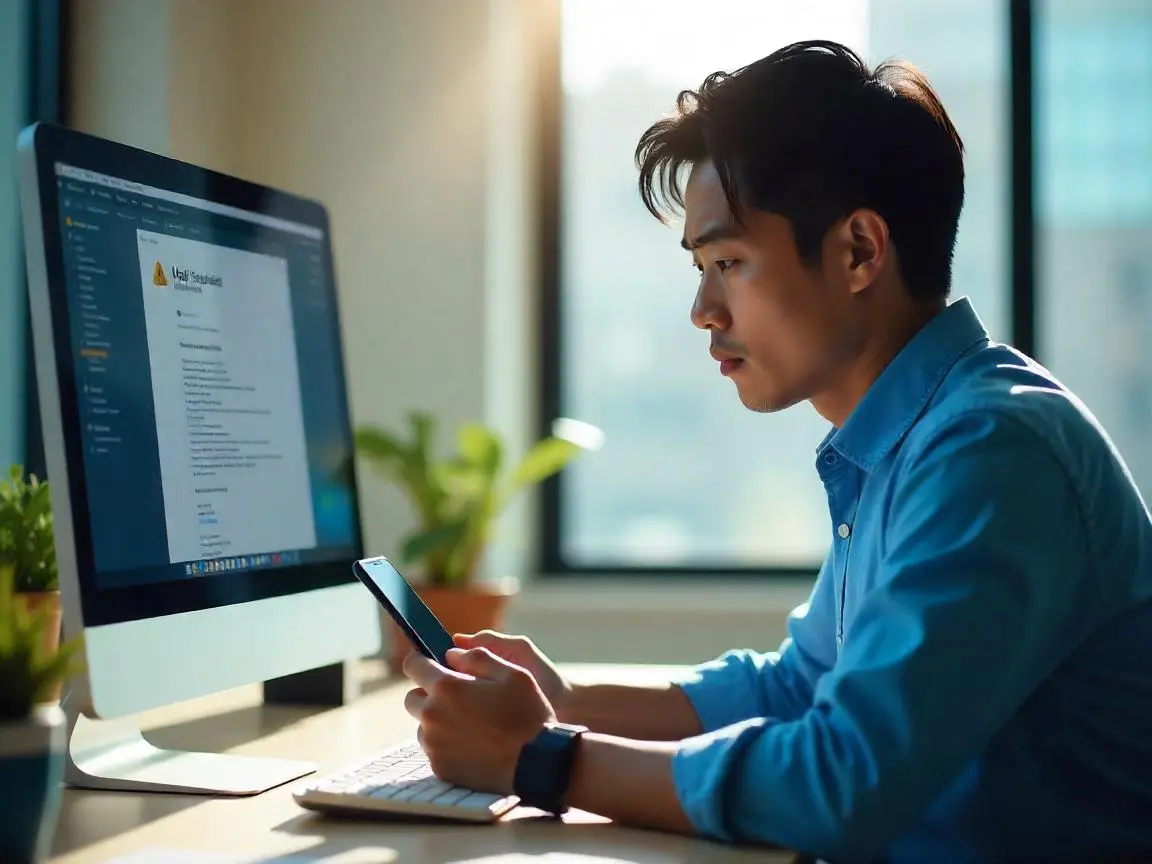
Google Workspace を使っているからといって、「メールが確実に届く」と安心していませんか?実は、DKIM認証の設定を忘れていると、一部のサーバーにメールが届かないという問題が起こる可能性があります。
今回は、実際に筆者が体験した「さくらサーバー宛にメールが届かずに困った」出来事を通して、DKIM(DomainKeys Identified Mail)設定の重要性とその対処法についてご紹介します。
なぜGoogle Workspaceでもメールが届かないのか?
Google Workspaceは、高機能なビジネス向けのメールサービスとして知られています。しかし、送信ドメイン認証(SPF/DKIM/DMARC)の設定は、初期状態では完全ではない場合があります。
筆者が直面したケースでは、Google Workspace 経由で送信したメールが「さくらのレンタルサーバー」のメールアドレスに届かず、エラーメッセージも表示されませんでした。
後で分かったのは、「DKIMが未設定」だったということ。さくらサーバー側では、迷惑メール対策としてDKIM未認証のメールを自動で弾く設定がされており、これが原因でメールが届かなかったのです。
DKIMとは何か?わかりやすく解説
DKIM(DomainKeys Identified Mail)とは、送信ドメインの正当性を電子署名によって保証する仕組みです。
- メール送信時に、送信サーバーが「電子署名」を付ける
- 受信サーバーは、DNSから公開鍵を取得し、メール内容と照合する
- 署名が一致すれば「このメールは正当なドメインから送られたもの」と判断する
たとえるなら、「封筒に差出人の印鑑を押して、それを照合する」ような仕組みです。
実際に発生したトラブルの概要
以下は、今回実際に発生したトラブルの簡単な流れです。
- Google Workspace でカスタムドメインのメールを使用開始
- SPFレコードは設定済みだが、DKIMは未設定
- お客様(さくらサーバー利用者)にメールを送ったが、全く届かない
- エラーメッセージもなく、迷惑メールにも入らない
- 調査の結果、DKIMの設定が無いために、メールがさくら側で拒否されていた
ChatGPT o3に相談して解決!
筆者はこの問題について、o3に相談しました。状況を説明するとすぐに、「DKIMの設定が抜けているのでは?」とアドバイスをもらい、Google Workspace 管理画面でDKIM設定を確認。
DKIM設定の手順(Google Workspace)
- Google管理コンソールにログイン
- 「アプリ」>「Google Workspace」>「Gmail」>「認証」へ進む
- ドメインを選び、「DKIMを設定」ボタンをクリック
- DNSに公開鍵(TXTレコード)を設定(例:
google._domainkey) - 管理画面に戻って「認証を開始」ボタンを押す
これで、DKIM認証が正しく機能するようになります。設定後は、再度さくらサーバー側にメールを送って、問題なく届くことを確認しました。
他にも見落としがちなポイント
今回のように、「Googleだから大丈夫」と思っていても、DNSの設定が不十分だとメールが届かないことがあります。他にも以下のような点に注意が必要です:
- SPFレコードが複数重複していないか
- DMARCのポリシーが厳しすぎないか
- メールコンテンツがスパムフィルターに引っかかる文言を含んでいないか
DNS設定例
以下は、実際のDNSレコードの設定例です(例として「example.com」の場合):
TXT @ v=spf1 include:_spf.google.com ~all
TXT google._domainkey v=DKIM1; k=rsa; p=MIGfMA0GCSqG...(省略)
TXT _dmarc v=DMARC1; p=none; rua=mailto:dmarc@example.comこれらの設定は、ドメイン管理側で行います。
まとめ
今回のトラブルを通じて、「Google Workspaceを使っているから安心」と思い込むのは危険だと実感しました。メールを確実に届けるには、SPF・DKIM・DMARCの3つの認証を正しく設定する必要があります。
もし、あなたも同じように「メールが届かない」という問題に直面しているなら、まずはDNSの設定を確認し、DKIMが有効かどうかをチェックしてみてください。
設定ひとつで、メールの信頼性と到達率が大きく変わります。
検索ボックスへキーワードを入力してください
